Как НАВСЕГДА удалить учетную запись Facebook — 2025
- Деактивация и удаление учетной записи в Facebook - Что вам необходимо знать
- Как удалить свою учетную запись навсегда
- Как скачать архив вашей информации в Facebook
- Как отключить свою учетную запись Facebook
- Как удалить свою информацию в Facebook
- Как удалить подключенные приложения в Facebook
- Как удалить в Facebook свою историю поиска
- Как удалить фотографии, видео и альбомы в Facebook
- Как удалить в Facebook комментарии и сообщения
- Как извлечь максимальную пользу из настроек конфиденциальности Facebook
- Другие способы сохранить конфиденциальность ваших онлайн-данных
Удаление вашей учетной записи Facebook раньше было долгим и утомительным процессом, но сейчас все изменилось. Мы покажем вам, как легко деактивировать свою учетную запись или удалить ее навсегда, если вы решите завязать с социальными сетями. Да, между этими понятиями существует большая разница. Чтобы узнать больше об этом, а также узнать, как удалить определенный контент из своего профиля в Facebook, ознакомьтесь с нашим подробным руководством.
Давайте посмотрим правде в глаза: использование Facebook действительно влияет на вашу конфиденциальность в Интернете. Вы, вероятно, помните обо всех этих крупных скандалах, которые произошли недавно.
Фиаско Cambridge Analytica, когда были собраны миллионы данных пользователей Facebook, все еще остается в нашей памяти. И даже если Цукерберг и компания не признали себя виновными, назвав ситуацию «злоупотреблением доверия», к лидеру социальных сетей все равно осталось множество вопросов.
Примерами могут служить предоставление десяткам фирм «специального доступа» к конфиденциальной информации о пользователе, или же запросы банков США относительно финансовых данных своих клиентов. Как оказалось, не слишком сложно поймать Facebook на не совсем честной игре, так как в последнее время подобное стало повторяться довольно часто.
Последней каплей для пользователей Facebook стало серьезное нарушение безопасности, когда под угрозой стала информация более 50 миллионов пользователей. Если все вышесказанное достаточно вас убедило, и вы готовы покончить с социальными сетями, вы находитесь в правильном месте.
Пришло время восстановить вашу интерактивную конфиденциальность. Давайте преступим!
Деактивация и удаление учетной записи в Facebook - Что вам необходимо знать
Прежде чем перейти к пошаговому руководству, важно, чтобы вы поняли различие между двумя опциями, которые Facebook вам предоставляет в случае, когда вы решите закрыть свою учетную запись.
Вы можете либо отключить свой профиль, либо полностью удалить его безвозвратно. Как вы, наверное, можете догадаться, первая опция хранит все ваши данные на платформе, а последняя полностью их сотрет.
Если вы отключите свою учетную запись Facebook:
- Никто кроме вас не сможет увидеть ваш профиль.
- Определенная информация, такая как отправленные сообщения, останется видимой.
- Ваше имя будет отображаться в списках друзей, но только для ваших друзей.
- Ваше имя, сообщения и комментарии будут видны администраторам групп, к которым вы присоединились.
- Вы сможете продолжать использовать Messenger.
Вы можете деактивировать свою учетную запись настолько, насколько захотите, но вход в систему или использование учетной записи для входа приложение/службу затронет процесс реактивации.
Если вы решите удалить свою учетную запись навсегда:
- Вы не сможете повторно активировать свою учетную запись.
- Все содержимое, которое вы добавили/загрузили в Facebook, исчезнет навсегда, без возможности восстановления(если вы заранее не загрузили архив своих данных).
- Приложения, использующие вашу учетную запись Facebook, больше не будут доступны через Facebook Login.
- Конкретная информация, такая как сообщения, отправленные друзьям, не будет полностью удалена и останется видимой для них.
- Вы не сможете использовать Messenger.
Facebook предоставляет вам 30 дней, чтобы подумать о своем решении и отменить процесс удаления, если вы передумаете. По истечении этого периода ваша учетная запись и все связанные с ней данные исчезнут навсегда. Имейте в виду, что для удаления всей вашей информации может потребоваться до 90 дней - в течение этого периода пользователи Facebook не будут иметь к ней доступа.
Как удалить свою учетную запись навсегда
ПРИМЕЧАНИЕ: Возможно, было бы неплохо загрузить копию вашей информации, прежде чем полностью удалить свой профиль в Facebook. Для получения дополнительной информации о том, как это сделать, обратитесь к следующему разделу.
Если вы решили, что готовы покинуть платформу Facebook, вот что вам нужно сделать, чтобы навсегда удалить свою учетную запись:
1. Перейдите на страницу настроек. Для этого вы также можете щелкнуть стрелку в правом верхнем углу и получить доступ к своим настройкам:
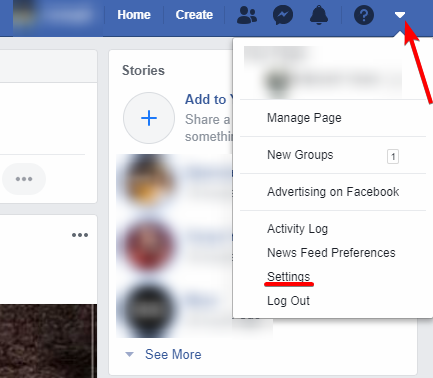
2. Слева у вас появится список доступных настроек. Нажмите на "Ваша информация на Facebook"> Удаление аккаунта и информации:
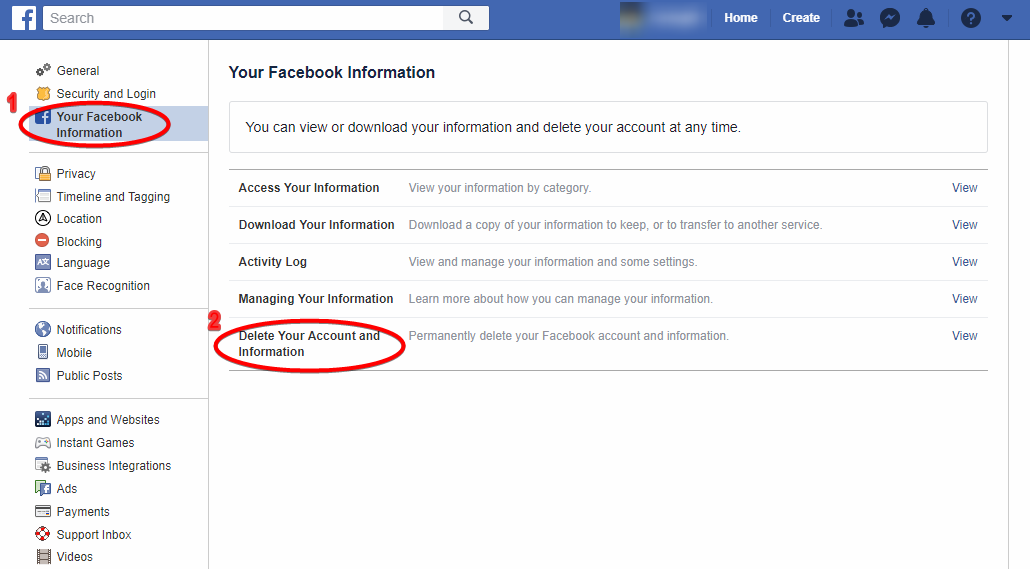
3. Появится страница с предложениями по деактивации вашей учетной записи или загрузке вашей информации. Если вы не заинтересованы ни в одном из этих параметров, нажмите «Удалить учетную запись»:
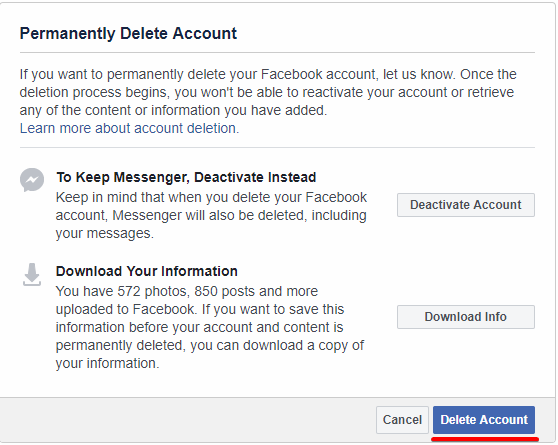
4. Вам будет предложено ввести ваш пароль. Сделайте это, затем нажмите «Продолжить»:
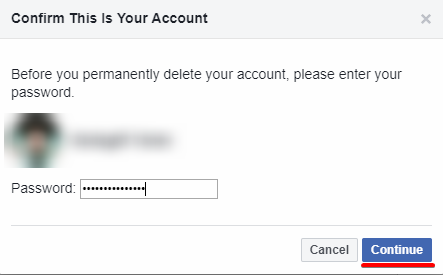
5. И это все! Если вы хотите отменить удаление, у вас есть 30 дней для входа в свою учетную запись, где вам необходимо будет нажать « Отмена удаления». В противном случае вам просто нужно будет подождать в течение месяца, прежде чем ваша учетная запись Facebook будет окончательно удалена.
Если вы ранее пытались удалить учетную запись Facebook, вы, вероятно, помните каким сложным и запутанным был процесс, включающий множество противоречивых и промежуточных операций между справочным центром и удачно срытыми настройками. Теперь все изменилось, поскольку Facebook значительно упростил удаление аккаунта до нескольких простых шагов.
Более того, вам не нужно беспокоиться о случайных входах в аккаунт, автоматически отменяющих процесс удаления. Сейчас вы подтверждаете это сразу же при удалении (проверьте шаг №5 выше).
Как скачать архив вашей информации в Facebook
Вы не фанат Facebook, но хотите сохранить контент, который вы разместили в своем профиле? Вы можете очень легко это сделать - просто выполните следующие действия:
1. На странице настроек нажмите «Информация о вашем Facebook»> Скачать информацию:
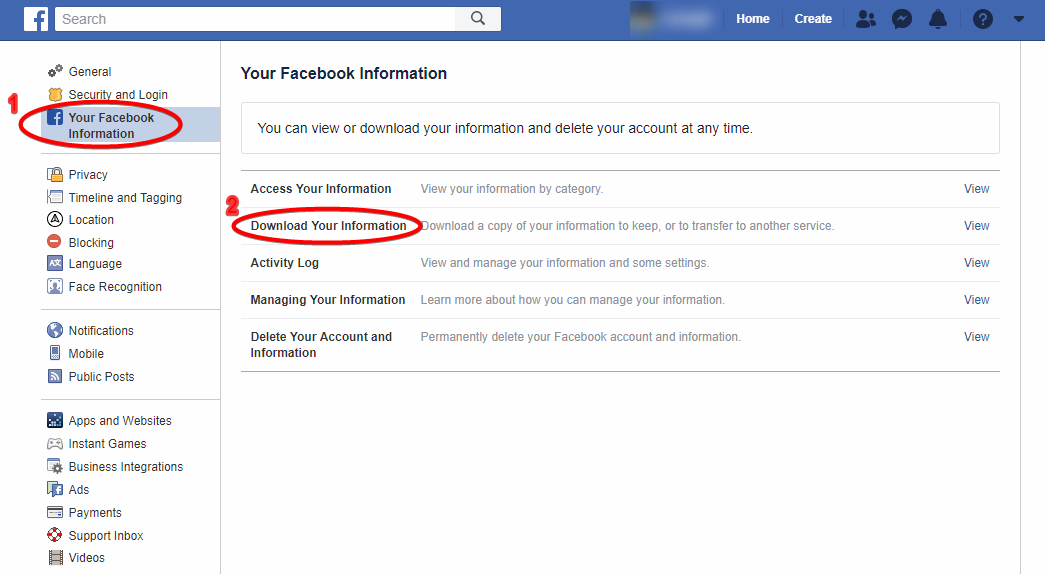
2. Вы попадете на страницу архива вашей информации. Здесь вы можете выбрать именно то, что вы хотите загрузить, а также установить диапазон дат, формат архива и качество медиа:
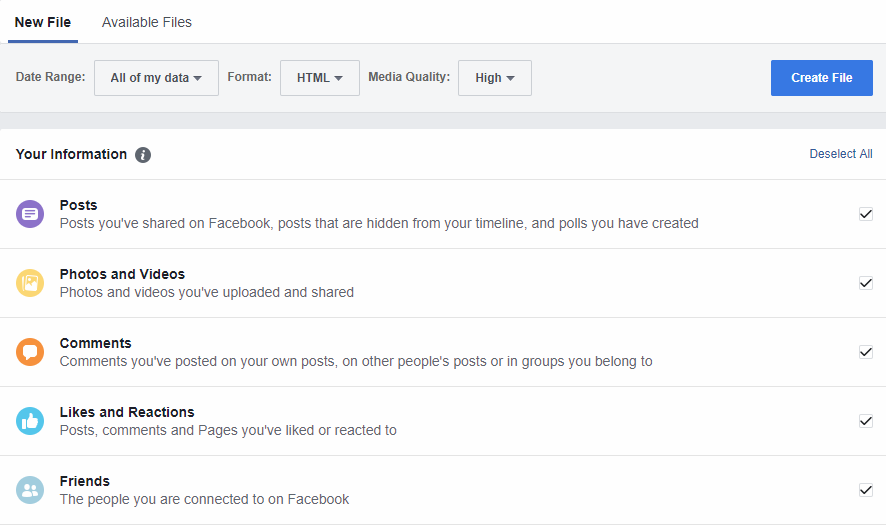
3. Сначала появится ваша собственная информация, но прокрутка вниз позволит вам выбрать информацию о вас:
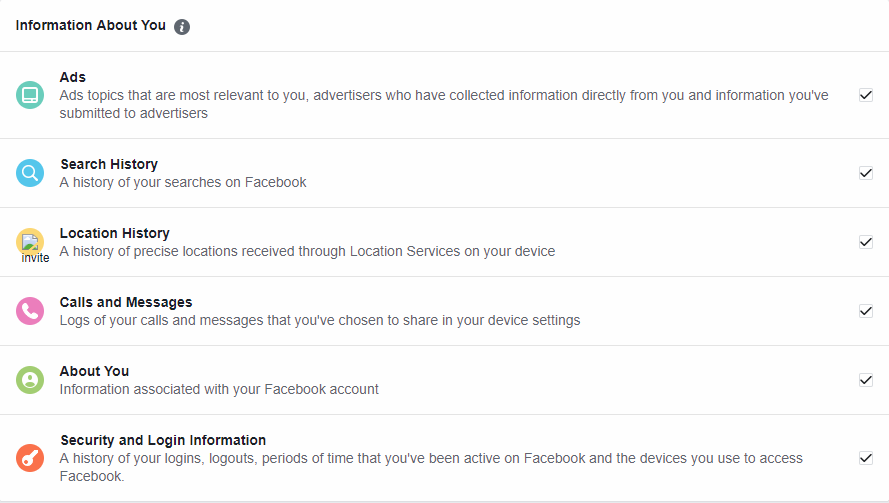
4. Когда вы закончите с выбором своей информации, нажмите на синюю кнопку «Создать файл». С этого момента начнется процесс архивации.
5. Вы можете проверить ход выполнения во вкладке Доступные файлы. Если ваш файл все еще находится в работе, ваш архив будет помечен как «Ожидание», пока он не будет готов к загрузке:
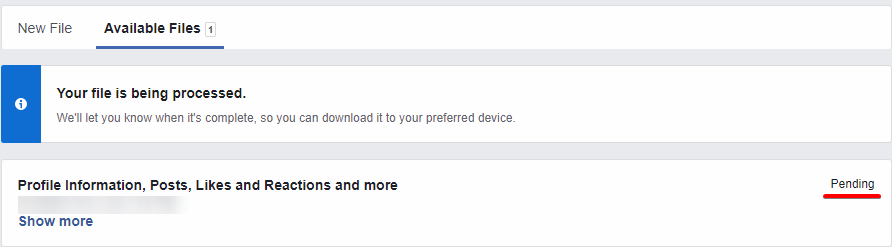
Как уже говорилось ранее, функция архива Facebook очень гибко настраиваема. Вы можете либо загрузить один тип контента, например, фотографии, либо выбрать полную резервную копию - выбор за вами.
Как отключить свою учетную запись Facebook
Если вы хотите сделать перерыв в работе с Facebook, но еще не готовы попрощаться с ним навсегда (или вы все еще хотите получать доступ к Messenger), деактивация вашей учетной записи будет хорошей альтернативой окончательному удалению.
Имейте в виду, что с помощью этой опции вся ваша информация останется доступной для Facebook, и вы можете оказаться в качестве невольной жертвы сбора данных или нарушения безопасности.
Чтобы временно отключить свою учетную запись Facebook, вам необходимо сделать следующее:
1. Выполните шаги 1 и 2 из руководства по окончательному удалению (Настройки> Ваша информация на Facebook> Удалить свою учетную запись и информацию).
2. Нажмите «Деактивировать учетную запись»:
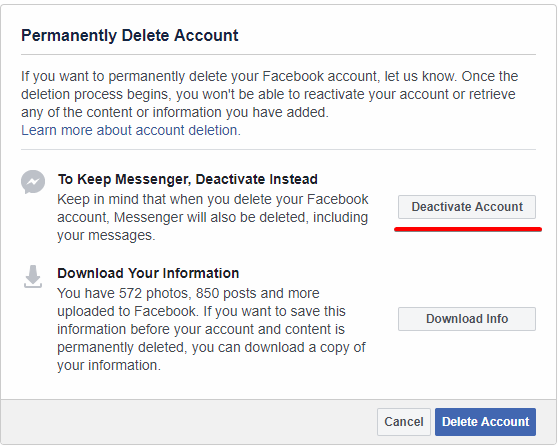
3. Либо вы можете перейти в « Настройки»> «Основные»> «Деактивировать свою учетную запись».
4. Введите пароль при появлении запроса и нажмите «Продолжить»:
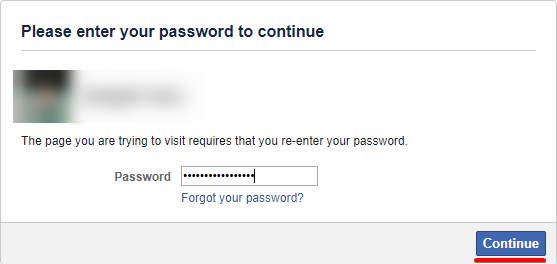
5. Все настроено! Чтобы повторно активировать свою учетную запись, просто войдите в Facebook (или приложение/услугу, использующую вашу учетную запись Facebook). Вам потребуется ввести пароль - после этого ваш профиль снова будет полностью активен.
Как удалить свою информацию в Facebook
Отлично. Допустим, вы действительно хотите удалить любые следы своей активности в Facebook. Если вы решили окончательно удалить свою учетную запись, Facebook сделает это за вас - вам не нужно ничего для этого делать.
Однако, если вы чувствуете, что хотите проявить активность в этом процессе, вы можете ускорить работу, удалив отдельные части своего контента в Facebook вручную. Это может значительно сократить процесс удаления, который занимает до 90 дней. Помимо прочего это также может помочь вам привести в порядок вашу историю поиска и подключенные приложения, даже если вы не планируете оставлять публикации в Facebook в ближайшее время.
Вы когда-либо удаляли историю в своем интернет-браузере? В Facebook это почти такой же процесс - только он намного медленнее и требует много времени.
К счастью, соц.сеть значительно упростила этот процесс. В настоящее время стало гораздо проще просматривать, управлять и удалять вашу информацию.
Начните с журнала активности. Доступ к нему возможен двумя способами:
1. На странице настроек нажмите «Информация о вашем Facebook»> «Журнал активности»:
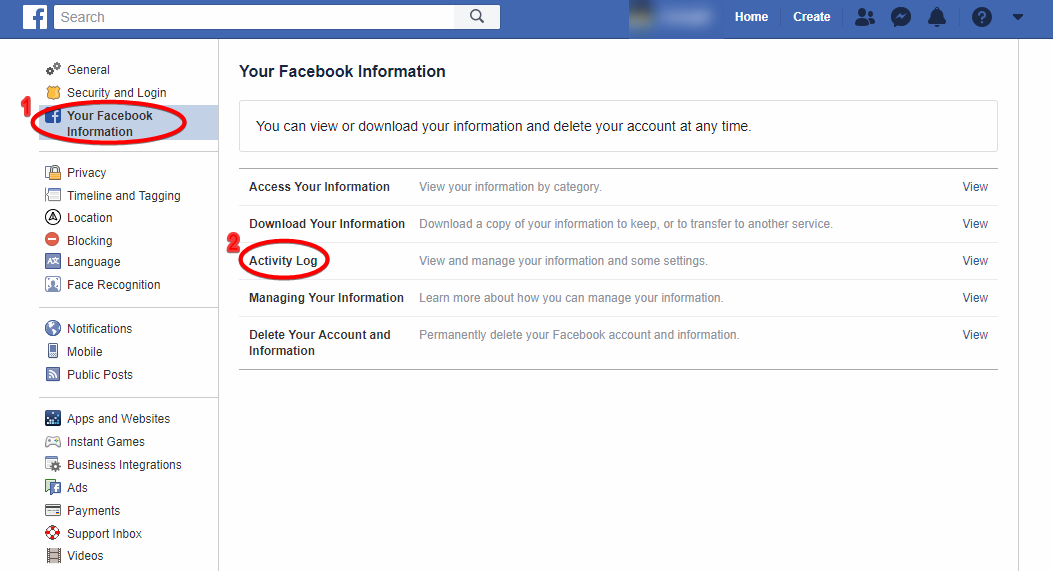
2. Либо вы можете нажать кнопку «Журнал активности» в своем профиле Facebook (в правом нижнем углу вашей аватарки, рядом с «Обновить информацию»).
Ваш журнал активности является частью панели «Фильтры», которая позволяет просматривать и удалять сообщения и комментарии, удалять лайки (просто отменяя их) и стирать историю поиска. Вы можете сделать гораздо больше, начиная с удаления постов в группах до управления контентом, который подключенные приложения публиковали от вашего имени:
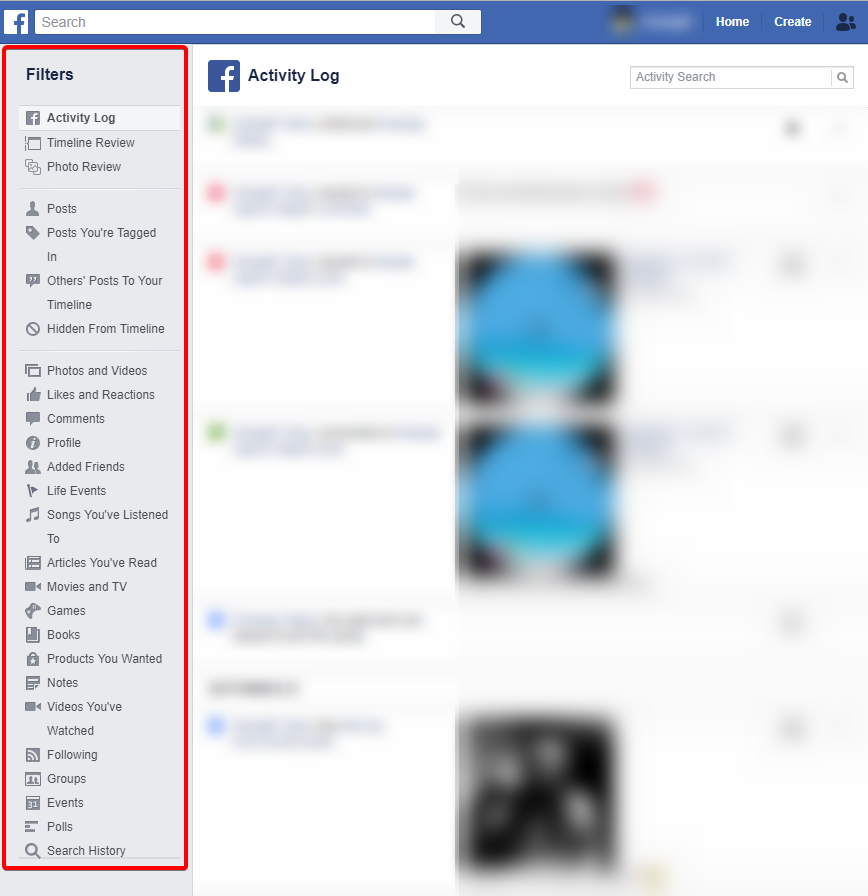
СОВЕТ: Некоторые параметры на панели «Фильтры» скрыты. Чтобы увидеть их, нажмите «БОЛЬШЕ» в соответствующей категории.
Просмотр всей вашей активности и всего вашего контента в Facebook может быть длительной, утомительной работой. Чтобы помочь вам, мы подготовили несколько кратких руководств для самых популярных типов контента, которые пользователи часто удаляют на Facebook. Ознакомьтесь с ними ниже!
Как удалить подключенные приложения в Facebook
Удаление приложений, которые вы использовали в своей учетной записи Facebook, чтобы войти в систему, неплохая идея, особенно если вы собираетесь окончательно ее удалить. Вот что вам нужно сделать:
1. На странице «Настройки» нажмите «Приложения и веб-сайты».
2. Вам будут представлены списки активных, неактивных и удаленных приложений. Чтобы удалить активное приложение, поставьте галочку рядом с ним и нажмите «Удалить»:
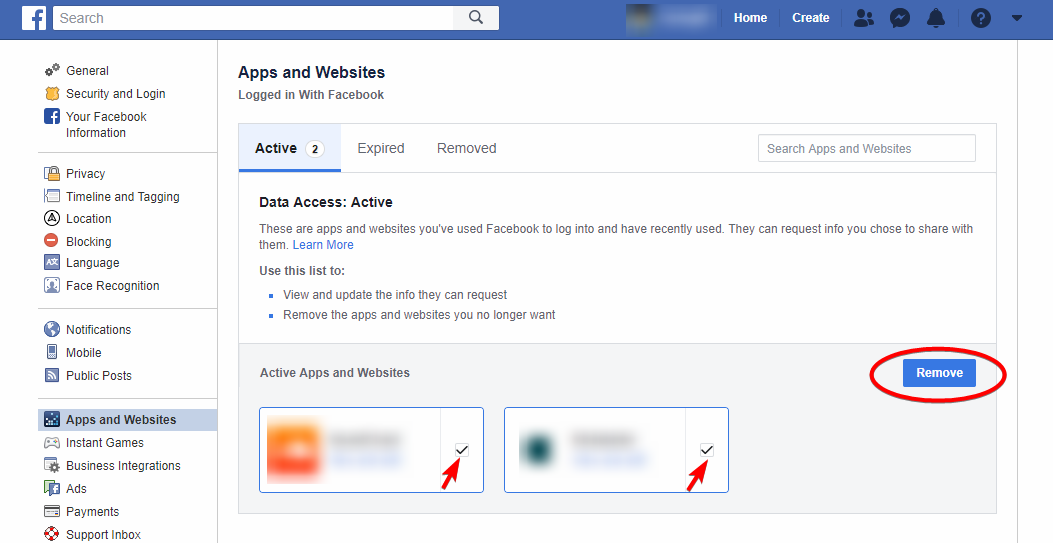
3. Неактивные приложения больше не запрашивают вашу личную информацию, но вы можете войти в них, используя свою учетную запись. Вы можете отредактировать информацию, которую они запрашивают, или окончательно удалить их.
СОВЕТ: Удаление ваших подключенных приложений не является обязательным требованием, если вы хотите окончательно удалить свою учетную запись Facebook. Однако доступ к подключенному приложению со своей учетной записью Facebook может потребовать от вас отмены процесса удаления, если вы его уже начали.
Как удалить в Facebook свою историю поиска
Чтобы навсегда удалить часть или всю историю поиска, выполните следующие действия:
1. Нажмите на панель поиска, а затем на кнопку «РЕДАКТИРОВАТЬ» рядом с «Недавний поиск»:

Другой способ - просто перейдите к вашему журналу активности и прокрутите в нижнюю часть списка фильтров, где вы найдете кнопку «История поиска».
2. Теперь вы можете очистить поиск по одному, нажав «Правка»> «Удалить»:
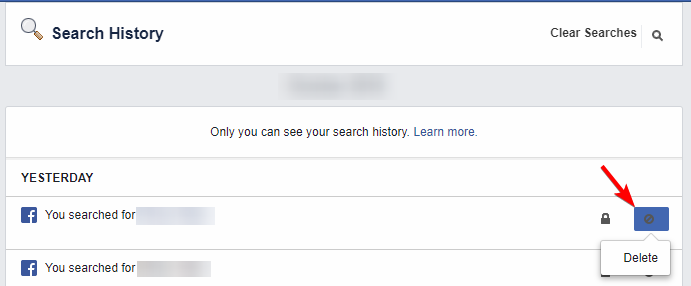
3. Чтобы полностью удалить все поисковые запросы, нажмите «Очистить поиск» в правом верхнем углу.
Для пользователей, выполняющих данные действия с мобильных устройств, алгоритм удаления будет точно таким же. Просто перейдите в свою историю поиска (Настройки и Конфиденциальность> Настройки> Журнал активности> Категория: История поиска). Опять же, вы можете удалить отдельные запросы или весь список.
Как удалить фотографии, видео и альбомы в Facebook
Вы можете легко просмотреть и удалить фотографии, видеоролики и альбомы, которые вы загрузили в Facebook, перейдя на панель «Фильтры». Вот что вам нужно сделать:
1. Войдите в свой журнал активности.
2. Перейдите к фотографиям и видео, в середине списка.
3. Список загруженных вами материалов появится в хронологическом порядке. Чтобы удалить элемент, нажмите на значок карандаша в правой части:
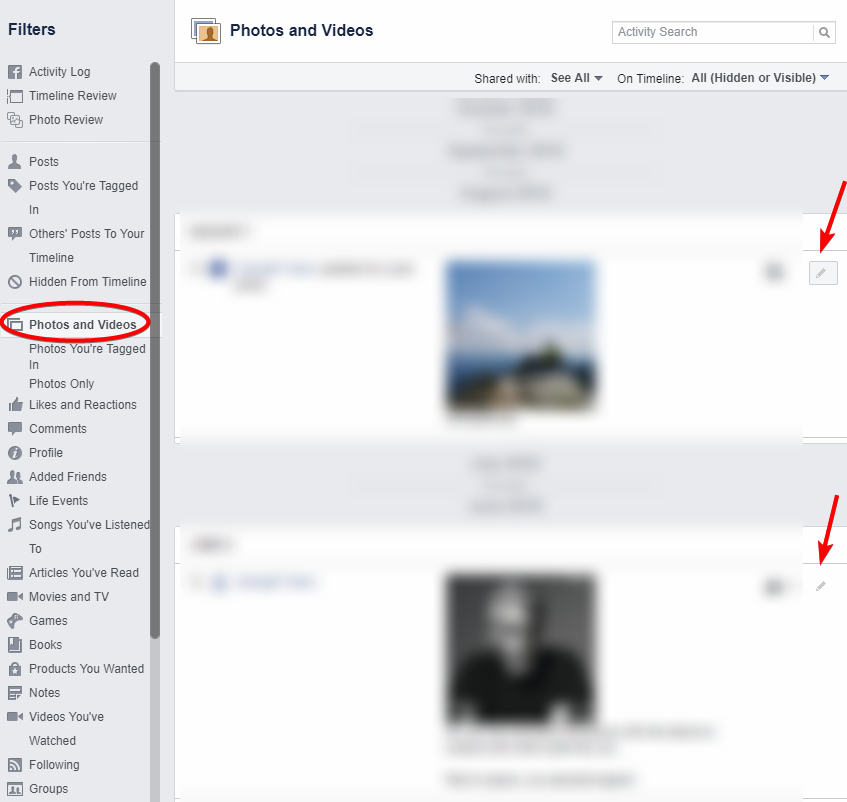
СОВЕТ: Ваш профиль, фото обложки и избранные фотографии не могут быть удалены. Вы можете только выбрать, будут ли они отображаться или скрыты на определенный срок.
Если вы хотите удалить альбомы целиком, перейдите на вкладку «Фото»> «Альбомы» в вашем профиле.Там вы можете просмотреть и быстро удалить все свои подборки.
Как удалить в Facebook комментарии и сообщения
Если вы хотите удалить в Facebook свои комментарии и ответы, не дожидаясь 90 дней, вам необходимо сделать следующее:
1. Войдите в свой журнал активности.
2. Перейдите к комментариям прямо под фотографиями и видео.
3. Повторите аналогичные действия: нажмите на значок в виде карандаша справа, затем "Удалить":

Вы можете сделать то же самое со всеми своими постами в Facebook. Единственное различие - вам нужно будет выбрать Посты вместо Комментарии. Вы можете найти кнопку «Посты» в начале списка в разделе «Журнал активности».
Как извлечь максимальную пользу из настроек конфиденциальности Facebook
Возможно, вы еще не готовы деактивировать/удалить свою учетную запись на Facebook, но вы по-прежнему заинтересованы в сохранении конфиденциальности.
Приведенные выше краткие советы хороши для изменения/удаления контента, размещенного вами на Facebook. Но можно сделать больше.
На странице настроек вы увидите вкладку «Конфиденциальность». Через эту вкладку по сути изменяются все настройки конфиденциальности на Facebook.
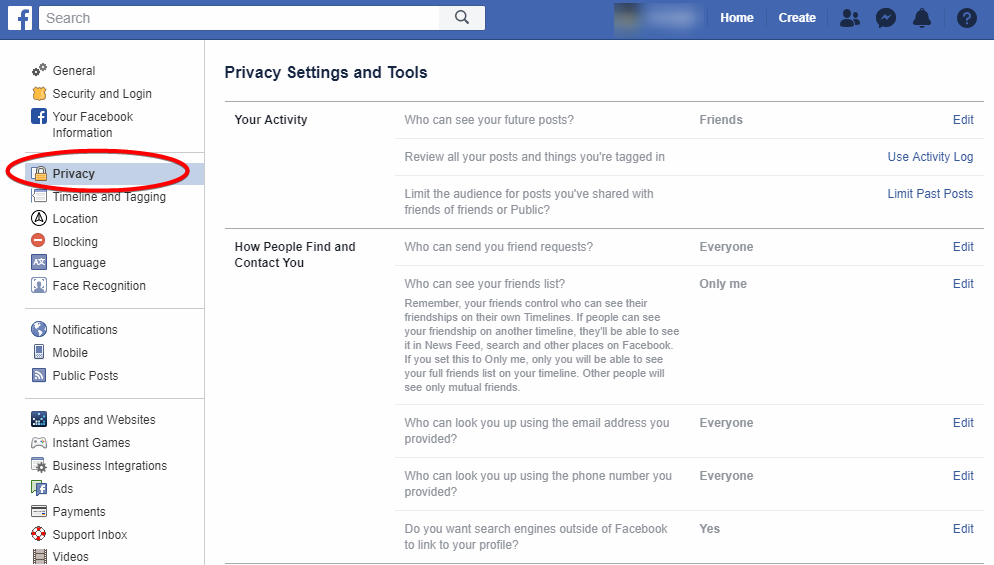
Вот что вы можете изменить здесь:
- Видимость будущих постов. Вы можете установить настройки так, чтобы все ваши будущие посты были видимы всем, только вам или вашим друзьям на Facebook. Вы также можете выделить отдельных людей, которые смогут или не смогут просматривать ваши посты. Также доступны пользовательские настройки:
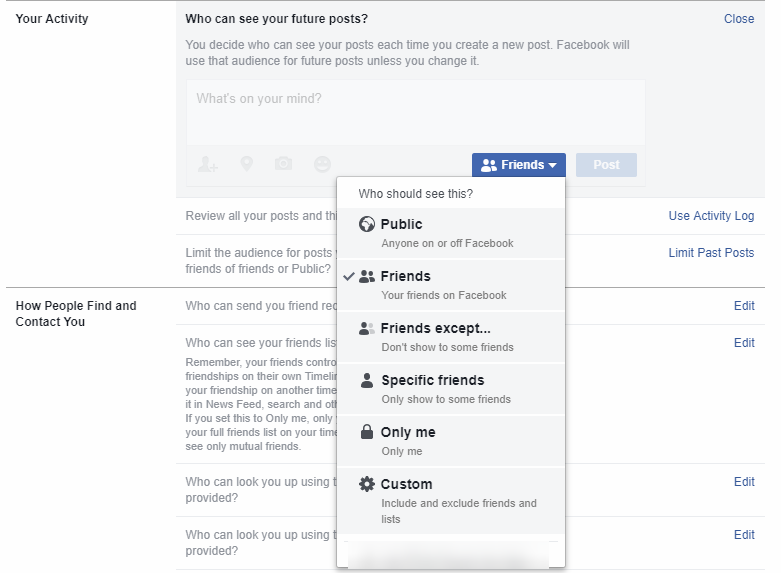
- Обзор постов, которые вы сделали или в которых вы были отмечены. Это делается через «Журнал действий», поэтому, если вы следовали одному из наших руководств выше, вы уже знакомы с процессом.
- Видимость прошлых постов. Вы также можете изменить настройки конфиденциальности в предыдущих публикациях (но не в тех, в которых вы отмечены – их может изменять только тот, кто сделал публикацию). Справедливое предупреждение: это может занять много времени, так как вам нужно просмотреть каждый пост отдельно.
- Как с вами можно связаться на Facebook. Вторая половина настроек конфиденциальности позволяет выбрать, кто может отправлять вам запросы на добавление в друзья, просматривать список друзей или найти ваш профиль по электронной почте/номеру телефона. Самое главное, вы можете решить, будет ли у внешних поисковых систем ссылка на ваш профиль на Facebook или нет.
Во вкладке «Конфиденциальность» можно ограничить публикуемый контент аудиторией, которую вы хотите охватить. Тем не менее, имейте в виду, что этот список в основном охватывает общие настройки видимости – нет обходного пути, который позволяет применять новые настройки конфиденциальности ко ВСЕМ вашим постам. Если вы хотите, чтобы ваши старые публикации соответствовали тем же настройкам, вам нужно потратить час или два на их просмотр.
ПОДСКАЗКА: Не заинтересованы в постах многолетней давности и хотите сэкономить время? Журнал действий можно использовать для массового удаления старого содержимого. Затем вы можете просмотреть записи за последний год или два и изменить их настройки конфиденциальности по своему усмотрению.
Другие способы сохранить конфиденциальность ваших онлайн-данных
В последнее время попрощаться с Facebook стало намного проще. Отчасти это связано с тем, что пользователи теперь имеют улучшенный доступ к инструментам и настройкам, но самая важная причина -- этот гигант в мире социальных сетей просто не заботится о вашей конфиденциальности.
С учетом недавних событий, оставивших след на и без того не безупречной репутации компании, совсем не удивительно, что все больше людей отказываются от использования Facebook и закрывают свои учетные записи. Но не ошибитесь – виртуальный мир полон других серьезных угроз.
В наши дни достаточно сложно сохранить свою конфиденциальность в сети, но это не значит, что не нужно защищать свои конфиденциальные данные.
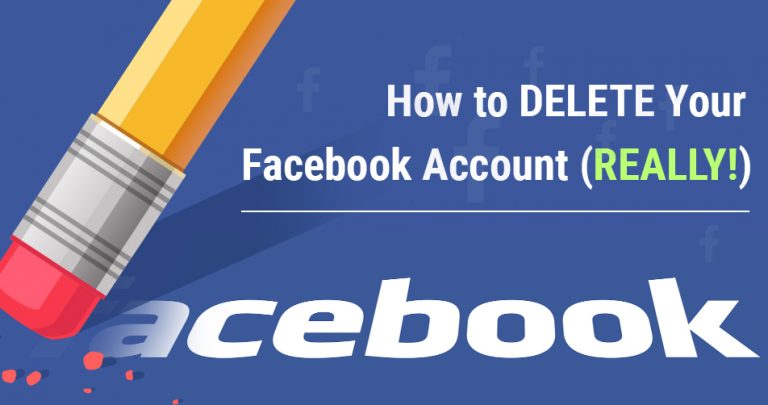


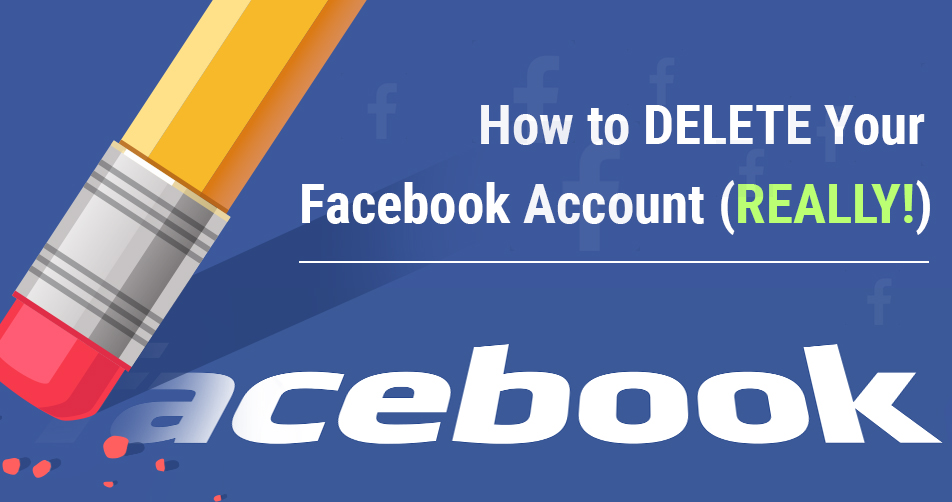

Пожалуйста, прокомментируйте, как улучшить эту статью. Ваш отзыв имеет значение!